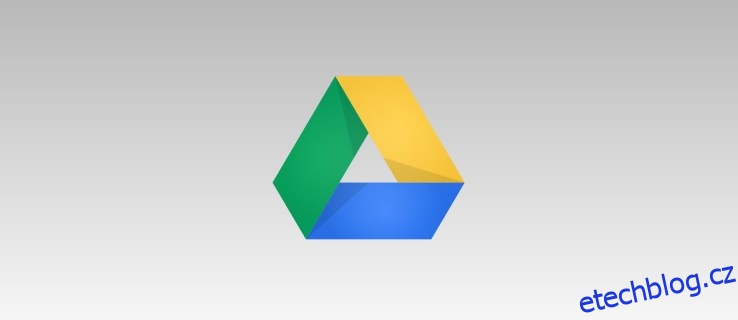Google Docs je skvělý bezplatný textový editor a díky tomu, že je součástí ekosystému Google, je také skvělý pro snadnou spolupráci s ostatními uživateli Google. Při práci v Dokumentech Google je však životně důležité, abyste měli neuvěřitelně pořádek. Pokud tak neučiníte, riskujete ztrátu důležitých dokumentů a ztrátu času hledáním věcí, které jste mohli najít hned.
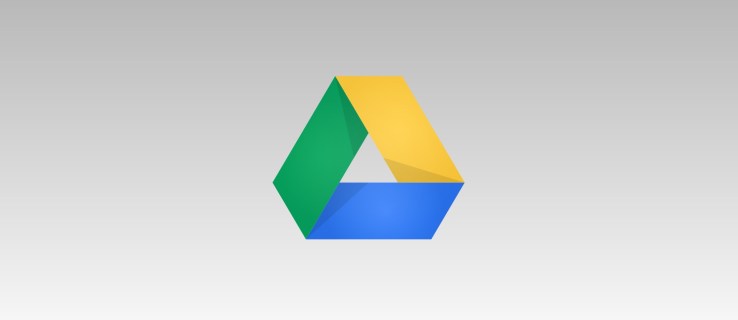
Chcete-li pomoci s organizací v Dokumentech Google, chcete používat složky. Můžete je použít k uspořádání podle pracoviště, konceptu, kategorie a dalších. Dokumenty Google však ve skutečnosti nemohou vytvářet složky samy. Místo toho je ve skutečnosti vytváříte na Disku Google.
V této příručce vám ukážeme, jak vytvořit složku na Disku Google pro uspořádání vašich Dokumentů Google.
Table of Contents
Jak vytvořit složku v Dokumentech Google
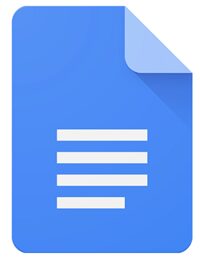
Složku můžete vytvořit přímo z dokumentu v Dokumentech Google, nebo můžete přejít na svůj Disk Google a vytvořit novou složku. Obě možnosti vyžadují jen několik kroků, takže lepší možnost závisí zcela na vašich osobních preferencích.
Vytvoření složky v Dokumentech Google

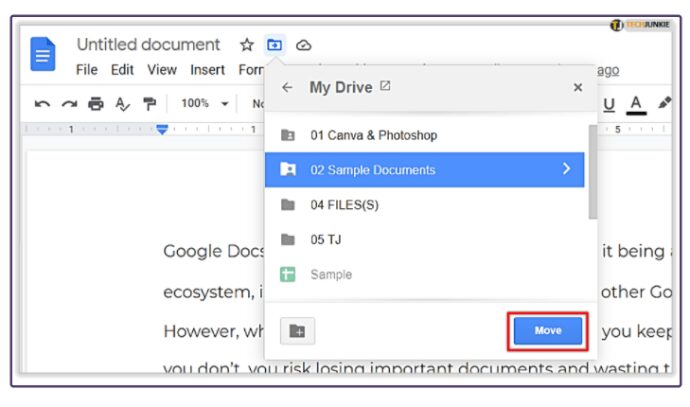
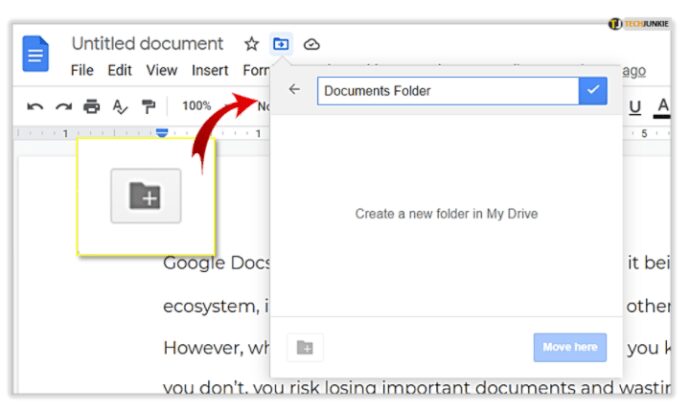
Vytvoření složky na Disku Google
Když jste na Disku Google, ale ne v žádném konkrétním dokumentu, budete na seznamu všech svých souborů.
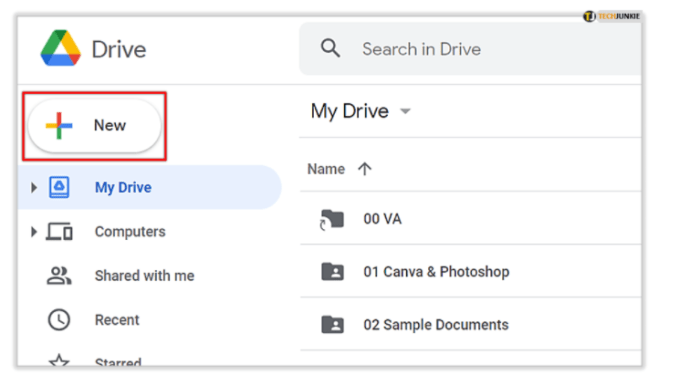
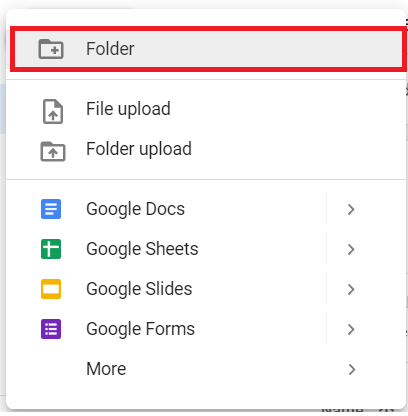
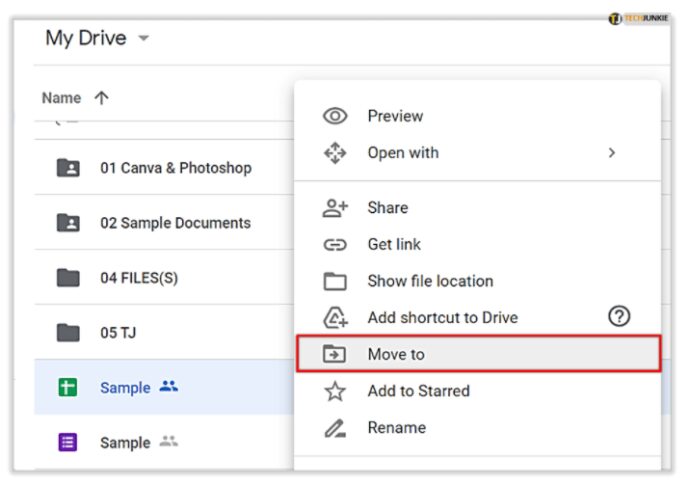
Oba jsou neuvěřitelně rychlé a každý způsob udělá přesně to, co potřebujete: organizovat soubory a dokumenty.
Správa složek na Disku Google
Vzhledem k tomu, jak složky fungují s Dokumenty Google, budete používat Disk Google pro přístup a správu uložených souborů a složek. Na Disku Google můžete přesouvat složky do podsložek, mazat je a další.
- Chcete-li spravovat složku, jednoduše na ni klikněte pravým tlačítkem a z výsledného rozevíracího seznamu vyberte požadovanou možnost.
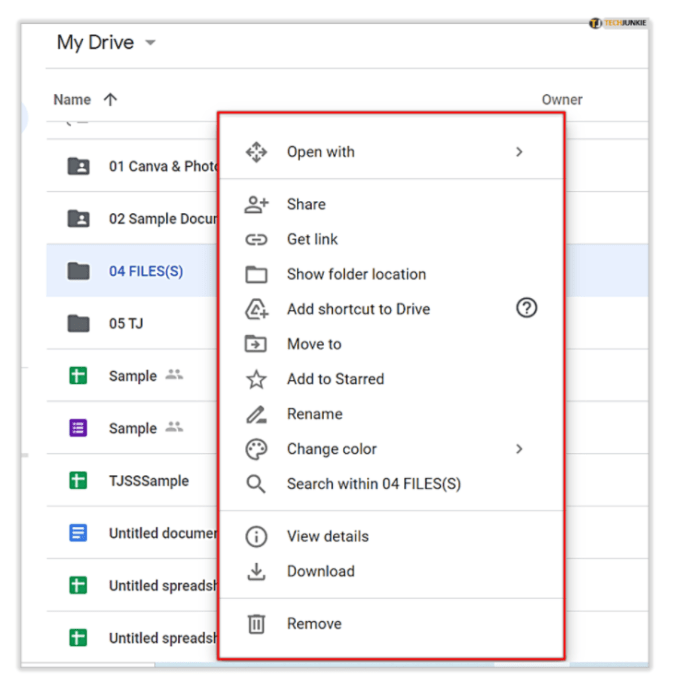
- Složky také usnadňují sdílení skupin dokumentů s ostatními uživateli. Namísto sdílení každého souboru samostatně můžete vytvořit složku, do které budete naskládat různé dokumenty a umožnit ostatním, aby je mohli spravovat. Sdílením tohoto odkazu mohou uživatelé s přístupem nahrávat nové dokumenty, přistupovat k ostatním a další.
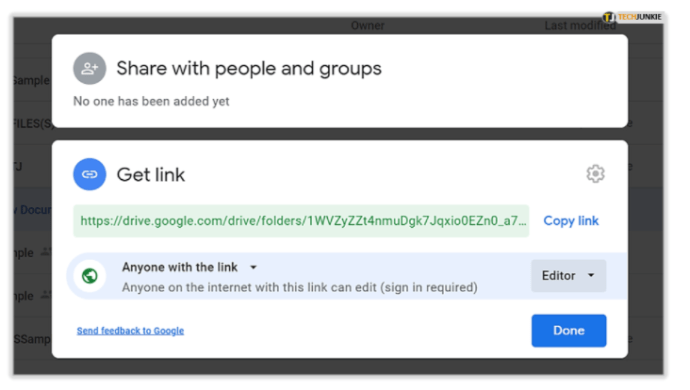
Často kladené otázky
Můžete obnovit složku poté, co ji smažete na Disku Google?
Ano, složku v Dokumentech Google můžete obnovit poté, co ji smažete, ale pouze po dobu 30 dnů po jejím odstranění. Zde je postup:
1. Na Disku Google klikněte na Koš, je to na levé straně obrazovky. 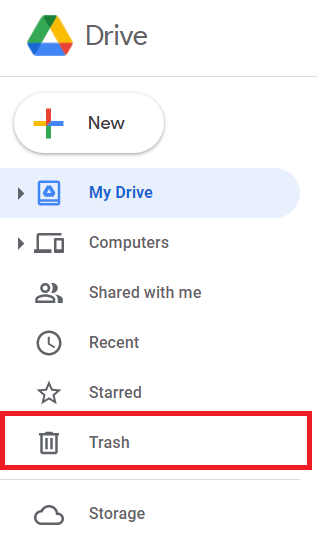
2. Nyní klikněte pravým tlačítkem na složku, kterou chcete obnovit, a klikněte na Obnovit. 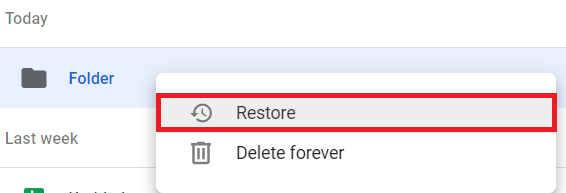
Závěrečné myšlenky
Nyní, když víte, jak uspořádat své soubory na Disku Google, strávte nějaký čas hledáním nejvhodnějšího procesu pro vás. Někteří lidé mají rádi různé složky pro všechno, zatímco jiní dávají přednost shlukování velkých skupin do jedné složky s podsložkami uvnitř.
Ať tak či onak, fantastický systém organizace Disku Google vám poskytne nástroje, díky nimž se vaše práce posune vpřed, místo abyste trávili čas hledáním různých dokumentů a souborů.